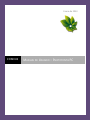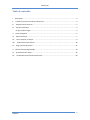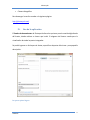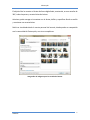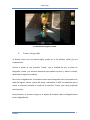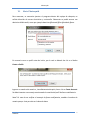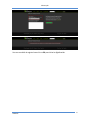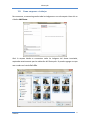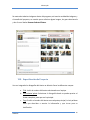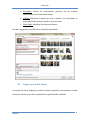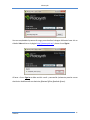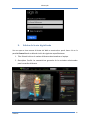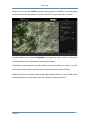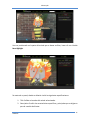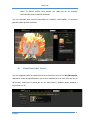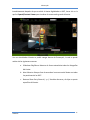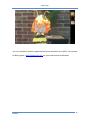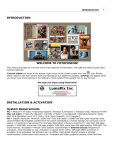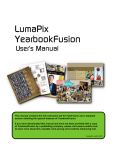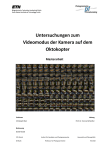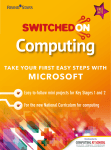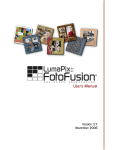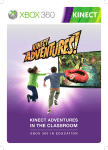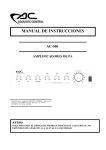Download Manual de Usuario – Photosynth PC
Transcript
AutoCollage Enero de 2013 CONCIUS MANUAL DE USUARIO – PHOTOSYNTH PC Photosynth Tabla de contenido I. Descripción .............................................................................................................................. 3 II. Competencias que contribuye a desarrollar ............................................................................ 3 III. Requerimientos técnicos ....................................................................................................... 3 IV. Uso de la aplicación ............................................................................................................... 4 Lo que se quiere lograr ........................................................................................................... 4 V. Tomar fotografías ................................................................................................................... 6 VI. Abrir Photosynth ................................................................................................................... 7 VII. Cómo empezar a trabajar ..................................................................................................... 9 VIII. Especificación de Proyecto .................................................................................................10 IX. Carga y acceso del Avatar .....................................................................................................11 X. Edición de Avatar digitalizado ................................................................................................13 XI. Visualización del Avatar .......................................................................................................16 XII. Visualización específica de los animales ...............................................................................18 CONCIUS 2 Photosynth I. Descripción Photosynth crea una sorprendente experiencia nueva con una cantidad impresionante de fotos. Analiza diferentes fotografías digitales de un mismo objeto (lugares, cosas, etc.) creando una síntesis (fotografía panorámica esférica – de 360º), utilizando la calidad cinemática de una película, el control de un video juego y los alucinantes detalles del mundo real. Photosynth es una combinación potente de dos innovaciones independientes: la capacidad de reconstruir la escena u objeto a partir de una cantidad de fotografías planas, y la tecnología de llevar esa experiencia a prácticamente cualquier persona a través de Internet. Examina las imágenes en busca de similitudes entre ellas y utiliza esa información para calcular la forma de la persona y la posición de ventaja desde donde se tomó la foto. A partir de esta información se recrea el espacio y será utilizada con un lienzo para mostrar y navegar por las fotos. II. Competencias que contribuye a desarrollar Identificar la TIC en base al problema a resolver y utilizarla reflexivamente. Conocer la existencia y propiedades de diversas TIC junto con sus alcances y limitaciones. III. Requerimientos técnicos Los requerimientos técnicos para poder instalar y utilizar Photosynth son los siguientes: Sistemas operativos mínimos para poder trabajar: Windows XP, Windows 7. Internet CONCIUS 3 Photosynth Cámara fotográfica Para descargar la versión acceder a la siguiente página: http://photosynth.net/ IV. Uso de la aplicación El Cuadro de herramientas de Photosynth ofrece las opciones para la creación digitalizada del Avatar, donde mínimo se tienen que incluir 3 imágenes del Avatar creado para la visualización de todas las partes integradas. Se podrá ingresar un título para el Avatar, especificar etiquetas del mismo y una pequeña descripción. Lo que se quiere lograr CONCIUS 4 Photosynth El objetivo final es mostrar el Avatar de forma digitalizado, mostrando, en una rotación de 360°, todas las partes y características del mismo. Asimismo, poder navegar e interactuar con el Avatar, definir y especificar dónde se realizó y mencionar sus características. Podrá ser visualizado desde la cuenta personal del usuario, donde puede ser compartido con la comunidad de Photosynth y con otros compañeros. Integración de imágenes para la creación del Avatar CONCIUS 5 Photosynth Visualización de imágenes en 360° V. Tomar fotografías Se deberá contar con una cámara digital, puede ser la del teléfono celular y/o una independiente. Colocar el Avatar en una superficie “limpia”, con la finalidad de que, al tomar las fotografías, resalte y no relacione elementos que puedan intervenir y afectar la nitidez, objetividad e imagen del producto. Para iniciar la digitalización, es necesario tomar tantas fotografías como sea necesario de todos los ángulos, formas y partes del Avatar, cubriéndolo en 360º. Es importante que el Avatar se encuentre ubicado en medio de la superficie “limpia” que hayan preparado anteriormente. Posteriormente, es necesario cargar en el equipo de cómputo todas las fotografías para iniciar la digitalización. CONCIUS 6 Photosynth VI. Abrir Photosynth Para comenzar, es necesario ejecutar el programa dentro del equipo de cómputo; se solicita dirección de correo electrónico y contraseña. Solamente se podrá accesar con dominios de Microsoft, como por ejemplo dominios @hotmail @live @outlook @msn. Es necesario crear un perfil antes de iniciar, por lo cual se deberá dar clic en el botón Create a Profle. Ingresar un nombre de usuario e, inmediatamente después, hacer clic en Create Account. Se deberá mostrar un mensaje mencionando la creación del perfil de forma satisfactoria. Nota* En caso de no verificar el mensaje de forma satisfactoria, cambiar el nombre de usuario porque éste ya existe en la base de datos. CONCIUS 7 Photosynth Una vez concluido el registro hacer clic en OK para iniciar la digitalización. CONCIUS 8 Photosynth VII. Cómo empezar a trabajar Para comenzar, es necesario guardar todas las imágenes en una sola carpeta. Hacer clic en el botón Add Photos. Abrir la carpeta donde se encuentran todas las imágenes del Avatar terminado, capturadas anteriormente para la realización del Photosynth. Se pueden agregar una por una o todas con la tecla Ctrl + Clic. CONCIUS 9 Photosynth Se mostrarán todas las imágenes dentro del programa, así como la cantidad de imágenes y el tamaño del proyecto; en caso de querer eliminar alguna imagen, hay que seleccionarla y dar clic en el botón Remove Selected Photos. VIII. Especificación de Proyecto Una vez integradas las fotografías del Avatar se deberán llenar los diferentes campos. a. Title: Incluir el nombre del Avatar seleccionado en el equipo. b. Use selected photo: Seleccionar la fotografía donde se pueda apreciar el Avatar completo, para que sea la principal. c. Tags: Escribir el nombre del Avatar como etiqueta principal, incluir palabras clave que describan o asocien la información y que sirvan para su clasificación. CONCIUS 10 Photosynth d. Description: Escribir las características generales de los animales seleccionados para la creación del Avatar. e. Visibility: Seleccionar la opción que más se adapte a las necesidades; se recomienda Public para que pueda ser visto por todos. f. Photo Rights: Especificar los derechos del autor. El Avatar se guardará y se publicará en el perfil del participante. IX. Carga y acceso del Avatar La composición de las imágenes se realiza de forma automática; necesariamente se debe contar con Internet ya que ésta se guardará en el perfil Web del candidato. CONCIUS 11 Photosynth Una vez completado el proceso de carga, para visualizar la imagen del Avatar hacer clic en el botón View o bien en la página http://photosynth.net/ y hacer clic en Sign In. Al hacer clic en Sign In se debe escribir e-mail y contraseña (solamente permite correo electrónico de Microsoft con dominios @hotmail @live @outlook @msn). CONCIUS 12 Photosynth X. Edición de Avatar digitalizado Una vez que se tiene acceso al Avatar vía Web se mostrará un panel: hacer clic en la pestaña General donde se deberán incluir las siguientes especificaciones. 1. Title: Deberá incluirse el nombre del Avatar seleccionado en el equipo. 2. Description: Escribir las características generales de los animales seleccionados para la creación del Avatar. CONCIUS 13 Photosynth Hacer clic en la pestaña Location, donde podrá agregar la localidad a fin de que gente pueda encontrarlo en Bing Maps. Se podrá especificar el lugar exacto de su creación. Se deberá hacer clic en la pestaña Highlights, la cual permite “hacer zoom” en cada una de las características de los animales que conforman al Avatar. Utilizando esta herramienta se puede explicar, de forma detallada, el motivo y la razón por la cual se seleccionó esa parte del animal y qué ventajas tiene para el Avatar. Mediante el Scroll y los botones Next Image Right/Left posicionarse en la parte del animal seleccionado para la creación del Avatar (por ejemplo, la melena del león). CONCIUS 14 Photosynth Una vez posicionado en la parte del animal que se desea verificar, hacer clic en el botón New Highlight. Se mostrará un panel, donde se deberán incluir las siguientes especificaciones: 1. Title: Señalar el nombre del animal seleccionado. 2. Description: Escribir las características específicas y principales que se eligieron para la creación del Avatar. CONCIUS 15 Photosynth Nota* Se deberá realizar este proceso con cada uno de los animales seleccionados para la creación del Avatar. Una vez realizado este proceso para todos los animales seleccionados, es necesario guardar todo el proceso realizado. XI. Visualización del Avatar Una vez asignadas todas las características de los animales, hacer clic en My Photosynths, aparecerán todas las digitalizaciones que se han realizado (en este caso sólo hay una, la del avatar), seleccionar el avatar con un clic para abrirlo y después poder empezar a interactuar con él. CONCIUS 16 Photosynth Inmediatamente después de que se abrió el Avatar digitalizado en 360°, hacer clic en la opción Expand/Contract Viewer para visualizar de manera más grande el Avatar. Una vez visualizado el Avatar se podrá navegar dentro de Photosynth, lo cual se puede realizar de las siguientes maneras: a. Slideshow Play/Pause: Muestra de forma automática todas las fotografías del Avatar. b. Next: Muestra foto por foto de acuerdo a la estructura del Avatar en todas las posiciones de los 360°. c. Botones Zoom Out y Zoom In (- y +): Visualizar de cerca y de lejos un punto específico del Avatar. CONCIUS 17 Photosynth XII. Visualización específica de los animales Después de navegar en una vista de 360° del Avatar, se pueden visualizar las características específicas creadas con el Highlights de cada animal, mostrando la descripción y título. Se muestra un panel (lado derecho), el cual despliega las imágenes específicas de los animales integrados del Avatar; hacer clic en cada imagen para realizar el acercamiento del animal seleccionado para la conformación del Avatar. Nota* Se deberá realizar este proceso con cada uno de los animales seleccionados para la visualización específica. CONCIUS 18 Photosynth Una vez concluido el proceso se guardará de forma automática en el perfil. Para accesar se debe ingresar a http://photosynth.net/ con correo electrónico de Microsoft. CONCIUS 19